Instagram begann als Plattform zum Teilen von Fotos, hat sich jedoch zu einem eigenen sozialen Netzwerk entwickelt. Bei jedem sozialen Netzwerk müssen die Benutzer ihr Publikum verwalten, dh mit wem sie sich anfreunden oder Ihnen folgen können. Soziale Medien basieren auf einem Netzwerk von Personen, mit denen Sie sich verbinden, aber das bedeutet nicht unbedingt, dass Sie jedem folgen oder mit jedem befreundet sein müssen.
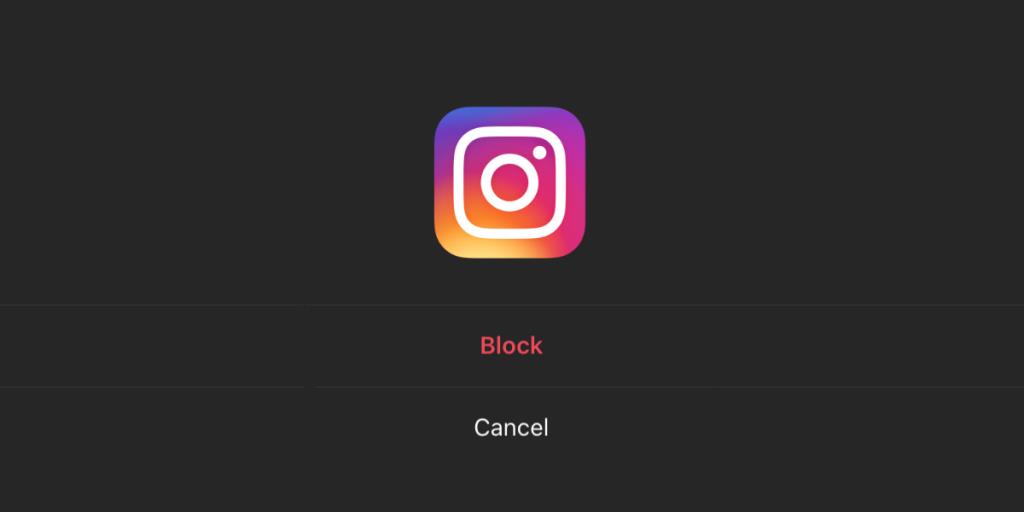
So blockieren Sie jemanden auf Instagram
Instagram verfügt über eine Blockierungsfunktion, mit der Sie einem Benutzer verbieten können, alles zu sehen, was Sie posten. Wenn jemand Ihre Beiträge ständig spammt oder generell feindselig ist, können Sie ihn blockieren. Es gibt zwei Möglichkeiten, jemanden auf Instagram zu blockieren.
Aus Kommentar/Beitrag sperren
- Öffnen Sie die Instagram-App auf Ihrem Telefon.
- Gehen Sie zu einem Beitrag , der einen Kommentar des Benutzers enthält, den Sie blockieren möchten.
- Wischen Sie auf dem Kommentar nach links.
- Tippen Sie auf die Ausrufe-Schaltfläche.
- Wählen Sie Blockieren aus dem Menü.
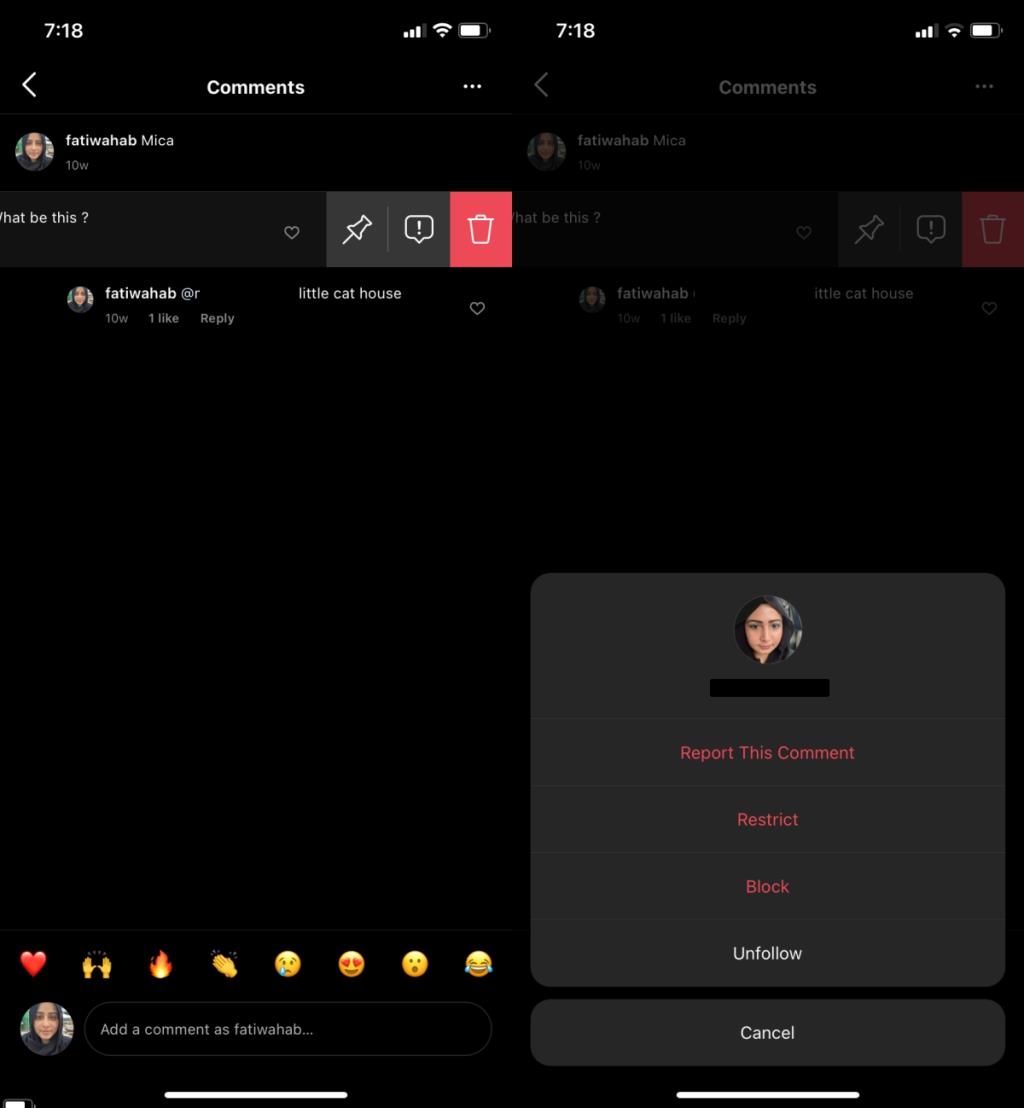
Aus Benutzerprofil sperren
Sie können einen Benutzer in seinem Profil blockieren.
- Verwenden Sie die Suchleiste , um den Benutzer zu finden, den Sie blockieren möchten.
- Tippen Sie oben rechts auf die Schaltfläche Weitere Optionen.
- Wählen Sie Blockieren aus dem Menü.
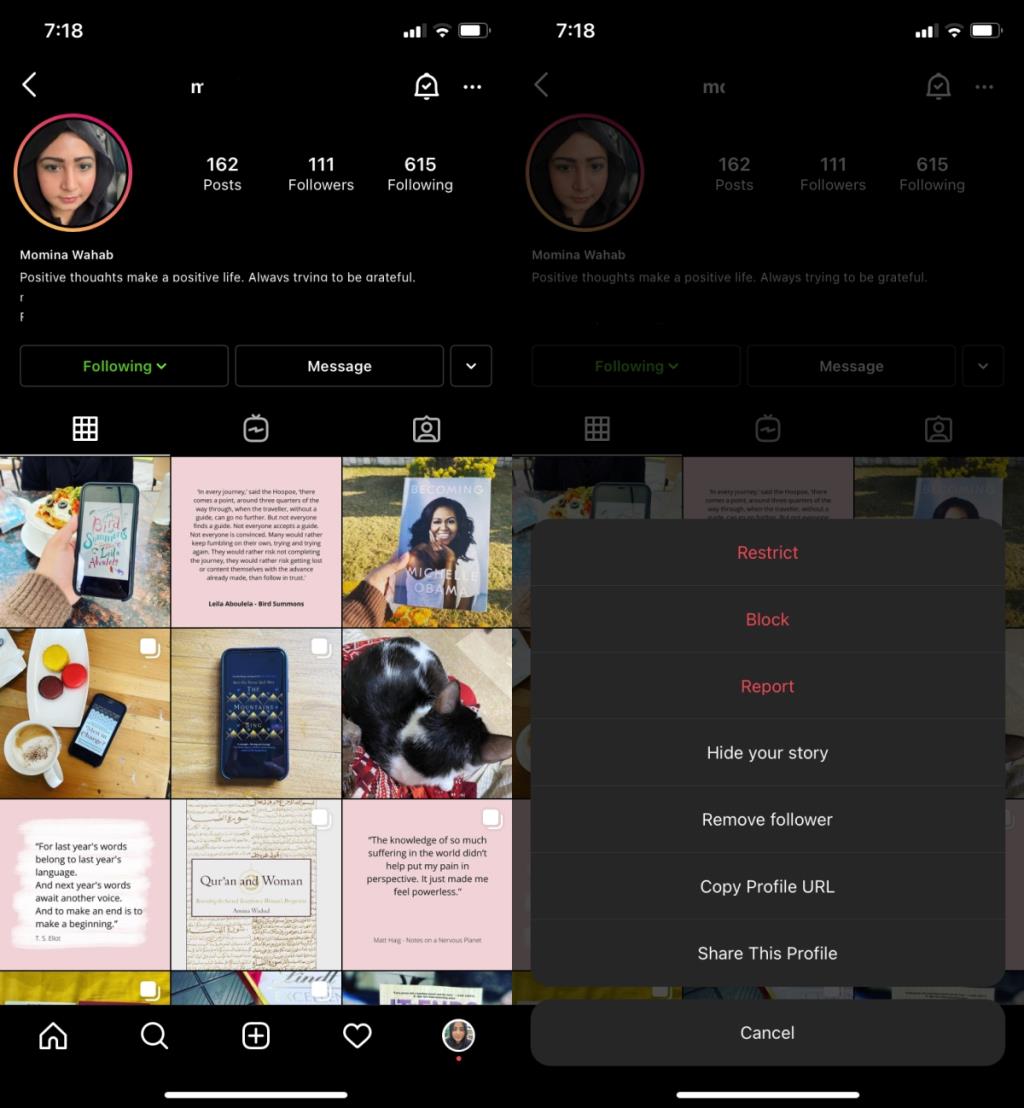
Was passiert, wenn Sie jemanden auf Instagram blockieren?
Wenn Sie sich fragen, was passiert, nachdem Sie jemanden auf Instagram blockiert haben, ist alles ziemlich einfach und folgt den Regeln für das Blockieren in sozialen Medien.
- Die Kommentare des gesperrten Benutzers werden alle gelöscht.
- Die vom blockierten Benutzer hinterlassenen Likes werden entfernt.
- Konversationen, dh Nachrichten, die vom gesperrten Benutzer an Ihren Posteingang gesendet wurden, werden nicht gelöscht. Sie können zurückgehen und das Gespräch noch einmal lesen.
- Der blockierte Benutzer kann Ihnen keine Nachrichten senden.
- Sie können dem blockierten Benutzer keine Nachrichten senden.
- Der blockierte Benutzer kann keine Ihrer Beiträge sehen.
- Der blockierte Benutzer kann keine Kommentare zu Ihren Beiträgen hinterlassen.
- Der blockierte Benutzer kann keinen Ihrer Beiträge liken.
- Der blockierte Benutzer kann Sie nicht in einem Beitrag markieren.
- Der blockierte Benutzer kann Sie nicht in seiner Story erwähnen.
- Der gesperrte Benutzer wird aus Ihrer Follower-Liste entfernt, dh er folgt Ihnen nicht mehr.
- Sie können keine Beiträge eines blockierten Benutzers mehr sehen.
- Sie können keine Kommentare zu den Beiträgen des blockierten Benutzers hinterlassen.
- Sie können einen Beitrag des blockierten Benutzers nicht liken.
Können Sie einen Benutzer auf Instagram entsperren?
Ein Block ist nicht irreversibel. Sie können einen Benutzer entsperren, nachdem Sie ihn blockiert haben.
- Öffnen Sie Instagram und gehen Sie zu Ihrem Profil-Tab.
- Tippen Sie auf das Zahnradsymbol und wählen Sie Einstellungen aus dem Menü.
- Wählen Sie Datenschutz.
- Scrollen Sie nach unten und tippen Sie auf Blockierte Konten.
- Tippen Sie neben dem Konto, das Sie entsperren möchten, auf die Schaltfläche Entsperren.
Was soll ich tun, wenn mich jemand auf Instagram blockiert hat?
Wenn Sie von jemandem auf Instagram blockiert wurden, können Sie nicht viel dagegen tun. Befolgen Sie diese Tipps.
- Lassen Sie die Person, die Sie blockiert hat, in Ruhe.
- Versuchen Sie nicht, mit ihnen zu sprechen.
- Sie wollen nicht mit dir reden.
- Erstellen Sie kein weiteres Profil und verwenden Sie es, um ihnen zu folgen oder mit ihnen zu interagieren.
- Suchen Sie nicht auf anderen Social-Media-Sites/-Apps danach.
- Denken Sie daran, dass Stalking illegal ist.
Fazit
Instagram hat ein Shadowban für Benutzer, die Sie heimlich blockieren möchten. Der Benutzer kann nicht erkennen, dass er blockiert wurde und denkt, dass er von Ihnen und allen anderen, die mit Ihnen interagieren, ignoriert wird.
Das heißt, wenn dich jemand zu sehr stört, ist ein harter Block der richtige Weg.
![Dateityp bearbeiten, AutoPlay, Standardprogrammeinstellungen [Windows 7/Vista] Dateityp bearbeiten, AutoPlay, Standardprogrammeinstellungen [Windows 7/Vista]](https://tips.webtech360.com/resources8/r252/image-5457-0829093416584.jpg)
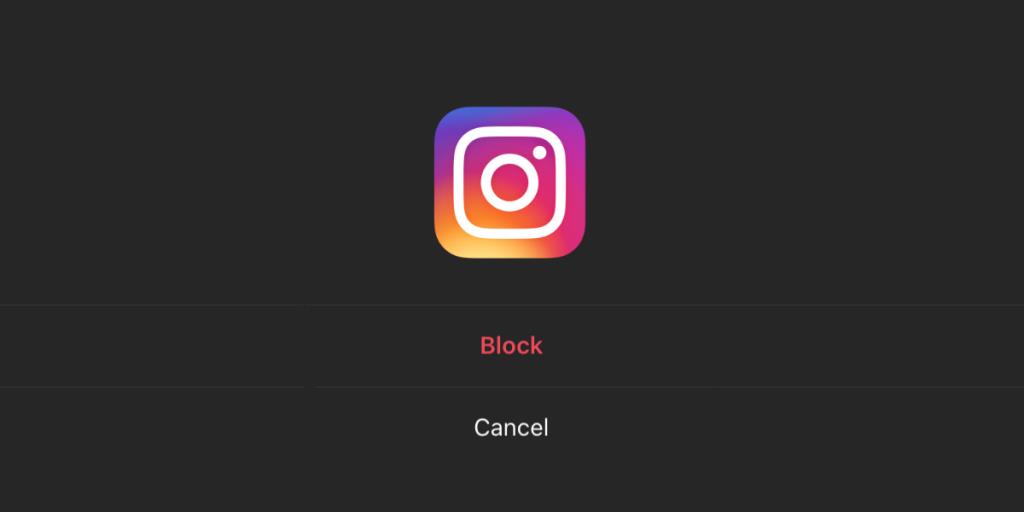
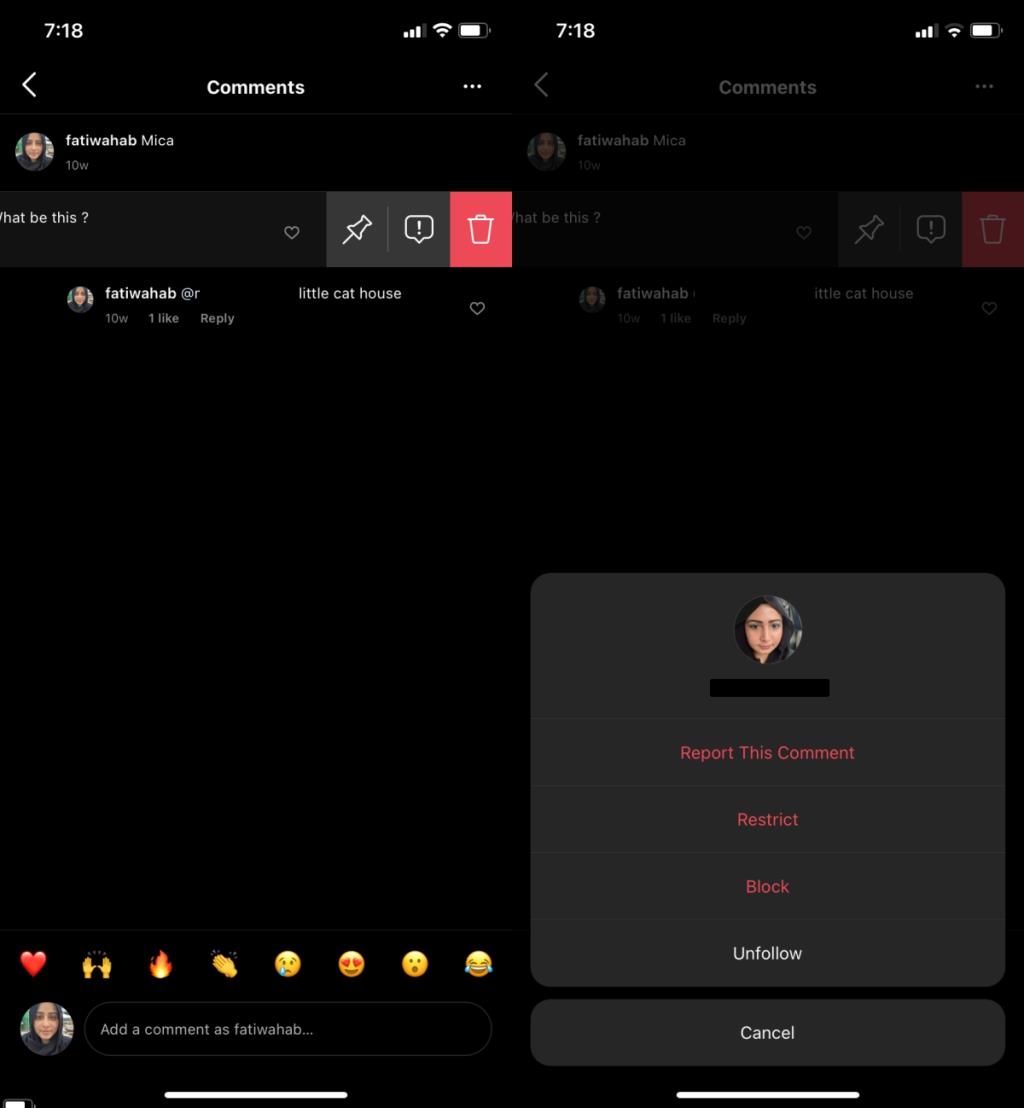
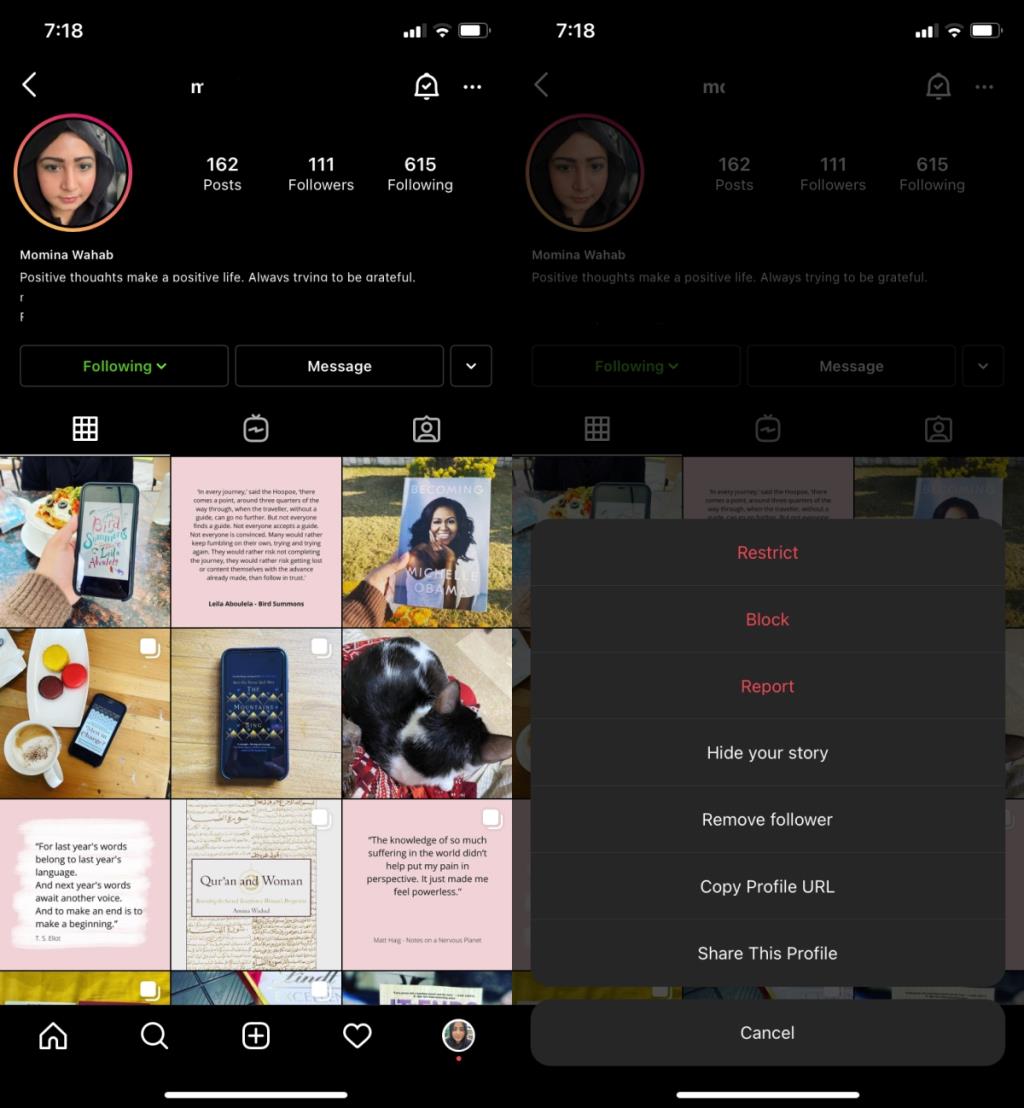
![Optimierung des SSD-Laufwerks [Windows] Optimierung des SSD-Laufwerks [Windows]](https://tips.webtech360.com/resources8/r252/image-2143-0829093415212.jpg)




